
Агуулгын хүснэгт:
- Зохиолч John Day [email protected].
- Public 2024-01-30 11:01.
- Хамгийн сүүлд өөрчлөгдсөн 2025-01-23 15:00.



Энэхүү төхөөрөмжийг илтгэх явцад компьютерийг хулгана эсвэл гар ашиглан шууд удирдахгүйгээр компьютерийн хэрэгслүүдэд нэвтрэх боломжийг нэмэгдүүлэх зорилготой юм. Илбэчин шидэт савааг янз бүрийн аргаар шударснаар хөтлөгч нь компьютерын ажлын талбар (дэлгэц) -ийг сольж, танилцуулгын хуудсыг сольж, өөрчилж болох хоёр хүртэл системийн командыг гүйцэтгэх боломжтой болно. Мөн үзэгчдийн сонирхлыг татаж, хөгжилтэй байдлыг бий болгодог.
Энэ нь хэрхэн ажилладаг, хэрхэн ашиглах талаар:
Шидэт саваа асаахад шидэт саваа нь "Wand_presentation" нэртэй хандалтын цэгийг бий болгодог. Шидэт савааны LAN руу нэвтрэхийн тулд нэвтрэх цэг рүү "Wand123456" нууц үгээр холбогдоно уу. Шидэт саваа нь 192.168.4.1 IP бүхий TCP сокет серверийг үүсгэдэг бөгөөд TCP сервертэй холбогдохын тулд python клиент програмыг ажиллуулах шаардлагатай байдаг. Python клиент програмыг ажиллуулсны дараа тусгай командыг тохируулахыг хүсэх болно. Хүссэн харгалзах системийн командуудыг оруулснаар захиалгат командыг тохируулаарай, тэгвэл үйлчлүүлэгч TCP сервертэй холбогдож эхэлнэ. Хэрэв шидэт саваа нь питон програмыг ажиллуулж буй үйлчлүүлэгчтэй холбогдсон бол шидэт савааны үзүүр дээрх LED ногоон өнгөөр гэрэлтэх болно. Эцэст нь баталгаажуулахын тулд хэдэн удаа шудрана уу, та явахад бэлэн байна.
1. Компьютерийн GUI дээрх WIFI жагсаалтаас "Wand_presentation" руу холбогдож "Wand123456" нууц үгээ оруулна уу.
2. Python клиент програмыг ажиллуулна уу
3. Эхний системийн командыг тохируулах (шидэт саваа хоёр удаа шудрах үед гарч ирэх тушаал)
4. Эхний системийн командыг тохируулах (шидэт саваа гурван удаа шудрах үед гарч ирэх тушаал)
5. Хариултыг баталгаажуулахын тулд холбогдсоны дараа хэд хэдэн удаа шударна уу. Зүүн эсвэл баруун тийш шударсны дараа таны компьютер ажлын талбарыг солих ёстой.
Танилцуулахдаа хэрхэн ашиглах вэ:
Зүүн тийш шудрах: ажлын талбарыг (дэлгэц) баруун тийш шилжүүлэх
Баруун тийш шударна уу: ажлын талбарыг (дэлгэц) зүүн тийш солино уу
Дээш шударна уу: зай товчлуурыг дараад нэг удаа үлдээнэ үү
X1 доош шударна уу: зүүн товчийг нэг удаа дараад орхино уу
X2 доош шудрах: захиалгат тушаалыг гүйцэтгэх 1
X3 доош шударна уу: захиалгат командыг ажиллуулна уу 2
Материал:
1 удаа Arduino нано 33 ios
1x богино микро USB-ээс USB утас
1x RGB LED
1х нэг эсийн NCR18650B батерейны цахилгаан хангамж
утаснууд
3D хэвлэсэн бүрхүүл
Алхам 1: Програм хангамжаа бэлтгэ
Arduino код:
Github:
1. Терминал цонхыг нээгээд дараах тушаалуудыг бичнэ үү.
git clone
mv Magic_wand.git ~/Баримт бичиг/Arduino/
2. Arduino редакторыг ашиглан онлайн засварлагч эсвэл офлайн редактор ашиглан кодыг байршуулна уу
3. Хэрэв та python програмд pyautogui импортлох боломжгүй бол терминал дээр "pip install pyautogui" -г ажиллуулна уу.
Алхам 2: Цахилгаан хэлхээг бий болгох
Алхам 3: Бүрхүүлийг хэвлэх, угсрах




Гаднах бүрхүүл хийх:
3D принтер ашиглан дараах stl файлуудыг хэвлэ.
R5 x1
R6 x1
R7 x1
R8 x1
R9 x1
R10 урт x1
R10 богино x2
R11 x 2
R11 x1 -ийг мөргөсөн
drive.google.com/drive/folders/1HCB-NytOKE…
Зөвлөмж болгож буй:
Ардуинотой гитарын баатар: 4 алхам
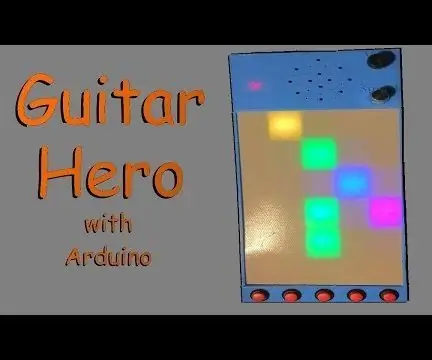
Arduino -той гитар баатар: Arduino нь хэрэглэгчид хүссэн бүх зүйлээ бага хэмжээний кодоор тохируулах боломжийг олгодог. Би гитар баатар тоглоомыг тохируулах хурд, эзлэхүүн, олон тоглоомын горимоор хөгжүүлэхээр шийдсэн. Энэ төсөл нь мөн 3 АА батерейгаар цэнэглэгдэх боломжтой тул
Микро: битийн шидэт саваа! (Эхлэгч): 8 алхам (зурагтай)

Микро: битийн шидэт саваа! (Анхлан суралцагч): Ид шидгүй хүмүүс бидний хувьд оюун ухаан, үг, саваагаар объектуудыг дээш өргөх нь жаахан төвөгтэй байдаг ч гэсэн бид технологийг ашиглан ижил зүйлийг (үндсэндээ) хийж чадна! Энэ төсөлд хоёр микро: бит, a ашигладаг. цөөн тооны жижиг электрон эд анги, өдөр тутмын зарим эд зүйлс
Микро: битийн шидэт саваа! (Дунд): 8 алхам

Микро: битийн шидэт саваа! (Дунд): " Аливаа хангалттай дэвшилтэт технологи нь ид шидээс ялгагдахгүй. &Quot; (Артур C. Кларк). Хэхэ тийм байна! Бид юу хүлээж байгаа вэ, технологийг ашиглан өөрийн гэсэн ид шидийг бүтээцгээе !! Энэ төсөлд хоёр микро: бит микроконтроллер
Ардуинотой чимэг дууны чип - SAA1099: 16 алхам (зурагтай)

Retro Sound Chip with Arduino - SAA1099: Энэхүү зааварчилгаанд би чимэн гоёмсог дууны синтез чиптэй Arduino Uno -ийг хэрхэн ашиглаж, midi файлуудыг дөрвөлжин долгионтой сайн тоглуулахыг танд үзүүлэх болно! Энэ төсөл юу хийдэг вэ, дээрх видеог үзээрэй. Үгүй бол үргэлжлүүлнэ үү
Шидэт саваа. Тесла ороомог: 3 алхам

Шидэт саваа. Tesla Coil: Сайн байцгаана уу. Би интернэтээс хаа сайгүй олддог сонгодог хэлхээнд үндэслэн Тесла ороомог хийж эхэлсэн бөгөөд хэт халсан транзистортой болсон нь миний хэлхээг 1 секундын дараа ажиллахаа больсон. Би ашиглан хэлхээг өөрчилсөн
